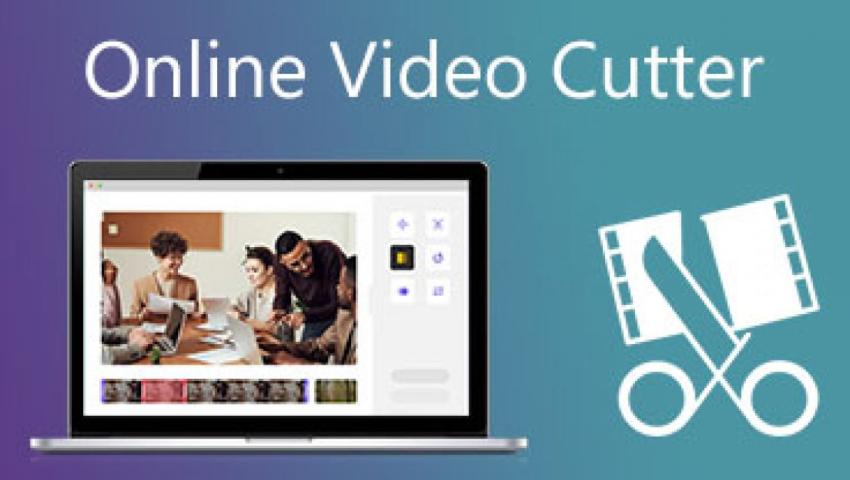
Hướng dẫn cắt video online bằng công cụ online Video Cutter
Bạn muốn trích xuất 1 đoạn trong clip tải xuống trên mạng hay muốn cắt video của mình mà không muốn phải cài đặt những phần mềm cắt video nặng nề. Nếu ở trong trường hợp này hãy cắt video online bằng công cụ online Video Cutter nhé. Dưới đây là hướng dẫn cắt video online bằng công cụ online Video Cutter chi tiết.
Tải phần mềm Video Cutter full
Cấu hình tải Video Cutter
Hệ điều hành: Windows 7/8 / 8.1 / 10
Bộ nhớ (RAM): Yêu cầu 8 GB RAM.
Dung lượng đĩa cứng: Cần 1 GB dung lượng trống
Bộ xử lý: Bộ xử lý Intel Dual Core trở lên.
Link Download phần mềm Video Cutter
Tải Video Cutter full google drive
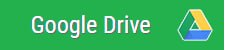
Cách cắt video online với Online Video Cutter
Bước 1: Trước hết, bạn hãy truy cập vào đường link dưới đây để sử dụng công cụ Online Video Cutter.
Giao diện Online Video Cutter như sau:
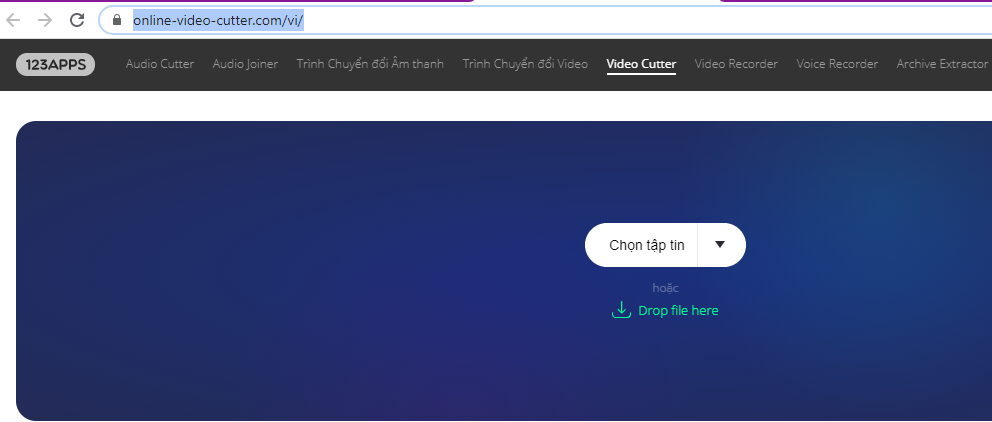
Bước 2: Tại giao diện chính, bạn hãy nhấn vào nút Chọn tệp tin để mở video muốn cắt có sẵn trong máy tính.
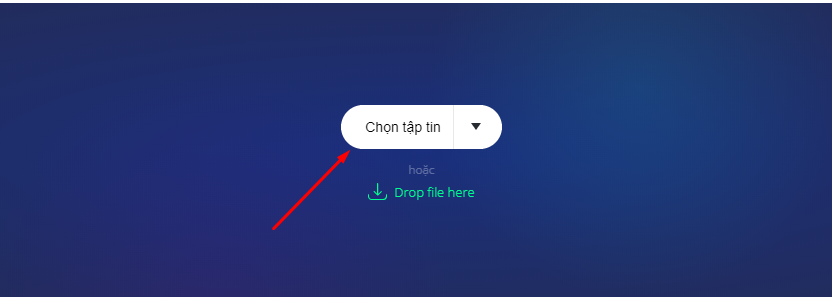
Hoặc các bạn cũng có thể sử dụng video có trên công cụ lưu trữ online Google Drive, Dropbox hay đường link URL để tiến hành chỉnh sửa video.
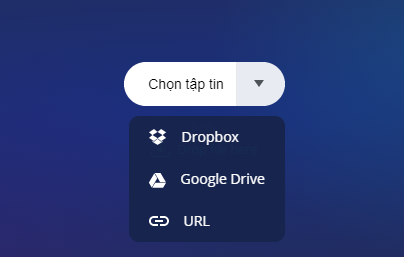
Bước 3: Sau khi bạn chờ quá trình tải video lên công cụ thành công. Chúng ta sẽ tiến hành các bước cắt video.
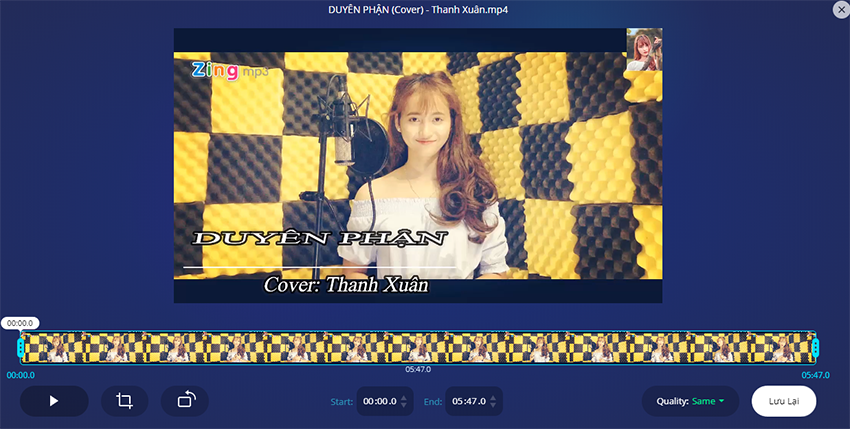
Lưu ý, tùy theo dung lượng video muốn cắt cũng như chất lượng của video, mà quá trình tải lên nhanh hoặc chậm.
Video của bạn sau khi được tải lên sẽ được Video Cutter phân thành các đoạn, kèm theo đó là khung giờ khác nhau. Bên trên là giao diện chạy video
Bước 4: Để tiến hành cắt video online, các bạn cần di chuyển thanh dọc màu xanh hai bên để chọn điểm đầu và cuối của video. Hoặc bạn có thể dựa vào hình ảnh từng phân đoạn hoặc video để xác định đúng đoạn cần cắt.Hướng dẫn cắt video online bằng công cụ online Video Cutter 5
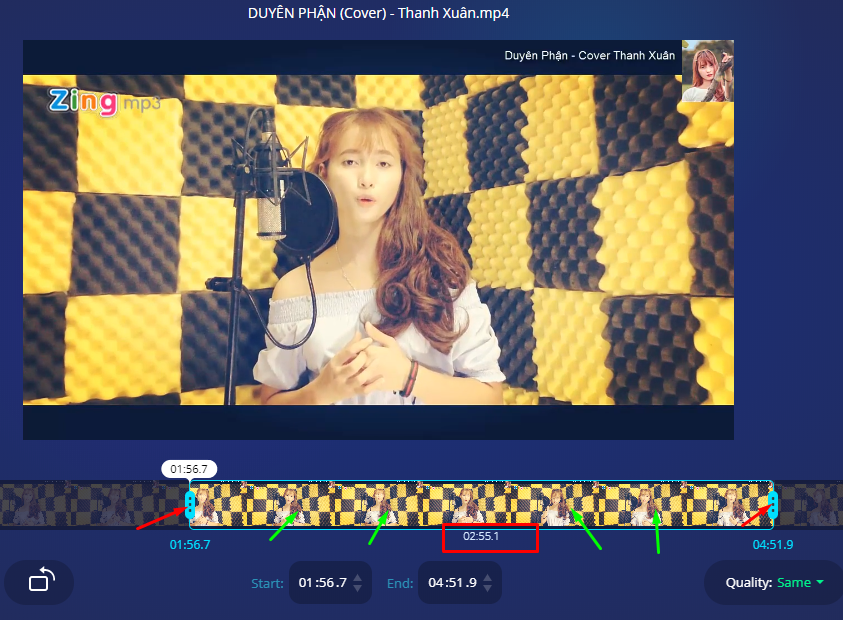
Bước 5: Nếu bạn có nhu cầu muốn thu gọn kích thước video có thể nhấn chọn biểu tượng Crop bên trái màn hình. Hoặc xoay video với các góc độ khác nhau, khi chọn biểu tượng xoay bên phải nút Crop.
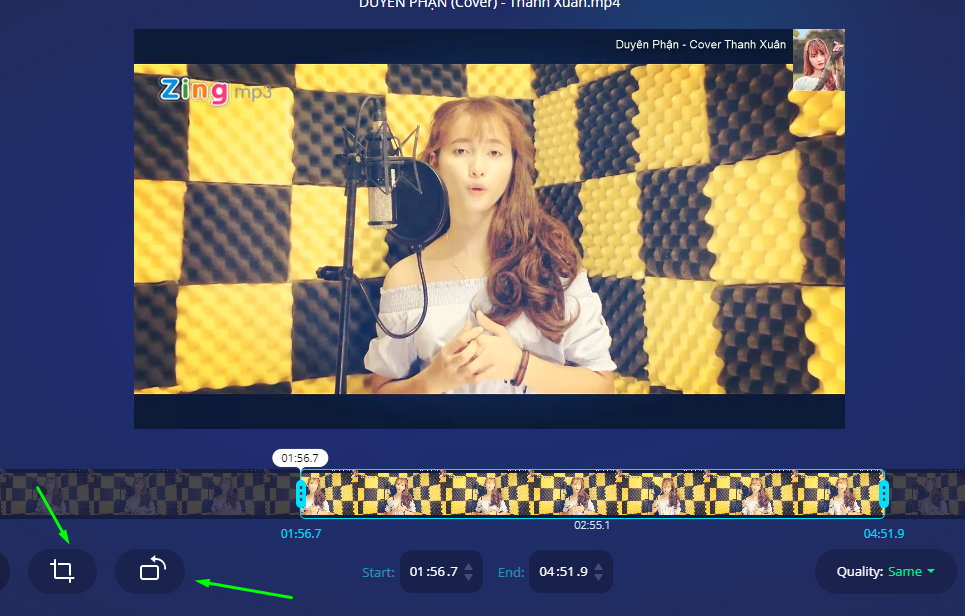
Sau khi đã chọn thời điểm cắt video, chúng ta có thể lựa chọn chất lượng video Quality và nhấn chọn biểu tượng Lưu lại bên cạnh để cắt video.
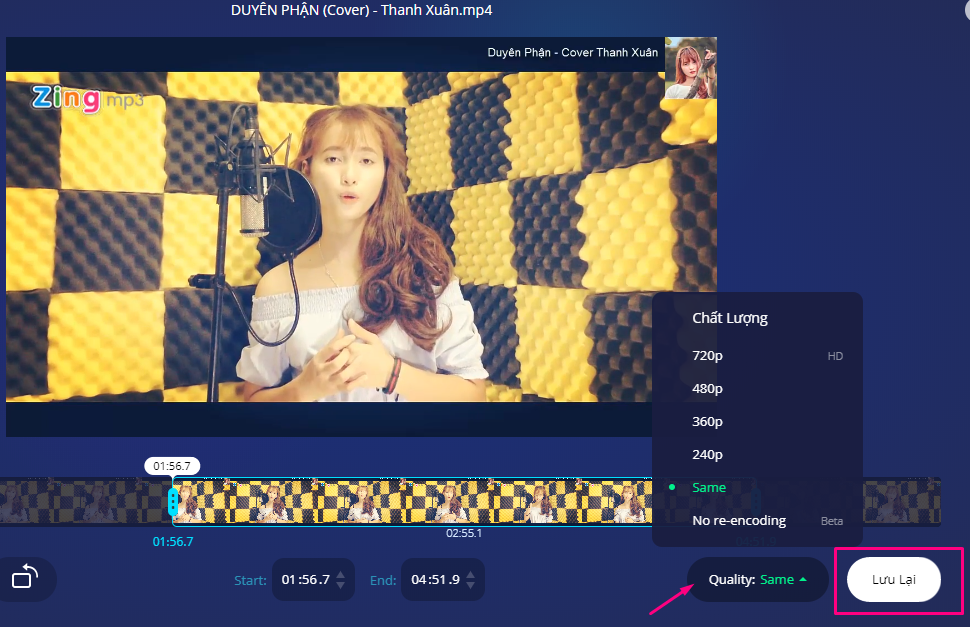
Bước 6: Bạn chờ đợi quá trình cắt video từ video gốc.
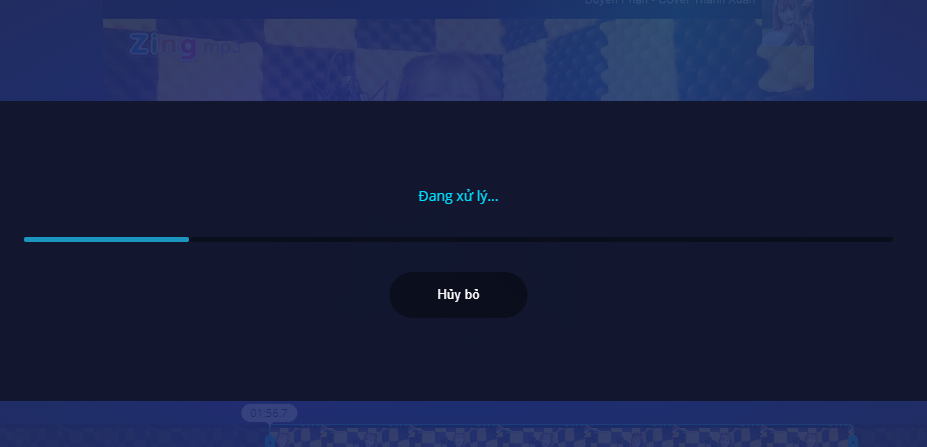
Sau đó xuất hiện giao diện tải video. Nhấn chọn Tải về để tải video về máy tính. Hoặc có thể tải lên các công cụ lưu trữ trực tuyến Google Drive, Dropbox.
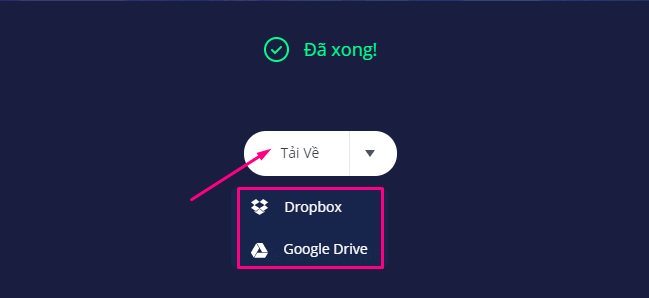
Trên đây thủ thuật vn đã hướng dẫn cho các bạn chi tiết cách sử dụng công cụ Video Cutter trực tuyến để cắt video online. Với công cụ cắt video trực tuyến này không chỉ cắt video online mà chúng ta còn làm được nhiều điều hơn ví dụ như crop, xoay ...hãy trải nghiệm thử nhé các bạn.
Bài viết được tham khảo tại:https://topthuthuat.com/
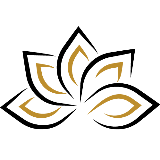
Trương Công Thành
Pho Tue SoftWare Solutions JSC là Nhà Cung cấp dịch Trung Tâm Dữ Liệu, Điện Toán Đám Mây Và Phát Triển Phần Mềm Hàng Đầu Việt Nam. Hệ Thống Data Center Đáp Ứng Mọi Nhu Cầu Với Kết Nối Internet Nhanh, Băng Thông Lớn, Uptime Lên Đến 99,99% Theo Tiêu Chuẩn TIER III-TIA 942.
Leave a comment
Your email address will not be published. Required fields are marked *

